ピボットウィンドウは、JPiere/iDempiere上でエクセルのピボットテーブルを作成し表示する事ができます。
【注意】ピボットウィンドウはZK Pivottableを使用しています。
このピボットウィンドウは60日間の評価版ライセンスのZK Pivottableを使用しています。実際にZK Pivottableを使用する際には、ZKライセンスを確認の上、使用して下さい。
Clik here to view.
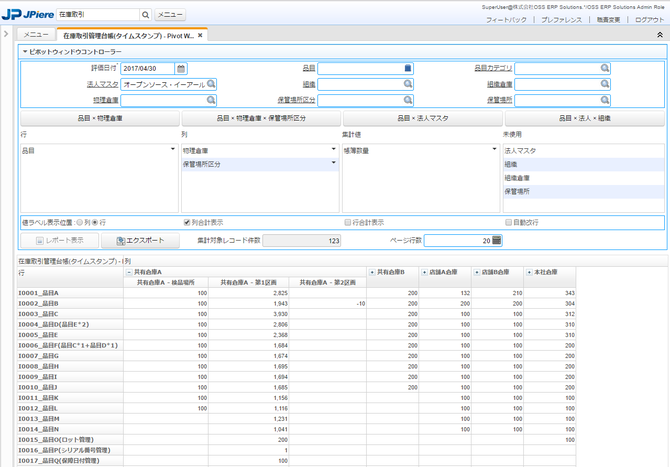
Clik here to view.
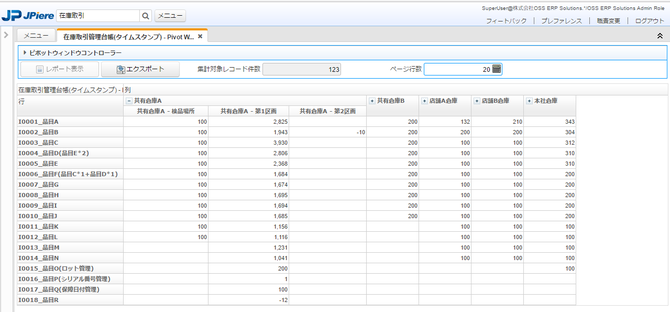
ピボットウィンドウの操作
ピボットウィンドウ全体イメージ
ピボットウィンドウはピボットテーブルが表示させる"ピボットテーブル領域"と、ピボットテーブルを表示させるための各種設定を行う"コントローラー領域"に分けられます。コントローラー領域は、折りたたむことができ、ピボットテーブル領域を広くする事ができます。
コントローラー領域
コントローラー領域は、ピボットテーブルに表示するデータを抽出する条件を入力する”検索フィールド領域”と、ピボットテーブルの行、列、集計値を設定する”ピボットテーブル定義領域”、ピボットテーブルの表示方法を設定する”ピボットテーブル表示設定領域”、に分ける事ができます。
◆検索フィールド領域
検索フィールド領域は、ピボットテーブルに表示するデータの抽出条件を入力する領域です。
◆ピボットテーブル定義領域
ピボットテーブル定義領域では、ピボットテーブルの行、列、集計値を定義する事ができます。
ピボットテーブル定義領域の上部には、事前定義ボタンが配置されます。事前定義ボタンにはあらかじめ行、列、集計値の組み合わせを定義し登録しておく事ができ、ボタンを押すことで、その定義をすぐに呼び出す事ができます。
ピボットテーブル定義領域の下部には、ピボットテーブルの行、列、集計値の定義が表示されます。それらの定義は、ドラッグ&ドロップで簡単に変更する事ができます。
◆ピボットテーブル表示設定領域
ピボットテーブル表示設定領域では、ピボットテーブルの表示の方法を設定します。
【値ラベル表示位置】… 集計値が2種類以上ある場合に、そのラベルを”行”と”列”のどちらに表示するのか設定する事ができます。
【列合計表示】… 列の合計行を表示するかどうか設定する事ができます。
【行合計表示】… 行の合計行を表示するかどうか設定する事ができます。
【自動改行】… ピボットテーブルに表示されている情報を自動で改行させるかどうか設定する事ができます。
Clik here to view.

… ピボットテーブルを表示します。
Clik here to view.

… 表示しているピボットテーブルの内容をExcelか、CSV形式でダウンロードする事ができます。ピボットテーブルは画面上では、表示するデータが多くなるとページ行数の設定によりページングされて表示されますが、ダウンロードする事により、1枚のスプレッドシートに全データを表示する事ができます。
【集計対象レコード件数】… 読取専用フィールドで、ピボットテーブルで集計する対象となっているレコード件数を表示します。ピボットウィンドウは、パフォーマンスの観点により集計対象レコード件数を制限する事もできます。
【ページ行数】… ピボットウィンドウでは、ピボットテーブルは縦スクロールして表示する事はできませんが、その代わりページング機能により、ページ毎に分割して表示されます。このフィールドには、ページ分割する行数を設定します。
ピボットウィンドウ設定
ピボットウィンドウはアプリケーション辞書の各種設定をもとに簡単に作成する事ができます。ピボットウィンドウはシステムクライアントのピボットウィンドウ設定で作成する事ができます。
ピボットウィンドウ設定タブ
Clik here to view.
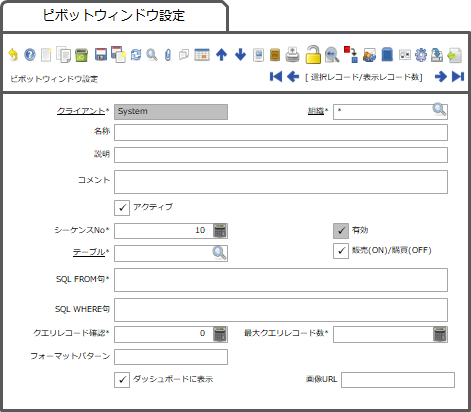
◆テーブル
ピボットウィンドウで集計するデータのメインとなるテーブルを1つ選択します。
◆SQL From句
テーブルを選択した際に自動入力されます。必要に応じて、JOIN句を使用して他のテーブルを結合する事もできます。
◆SQL Where句
ピボットテーブルで集計するデータにあらかじめ制限をかけたい場合に、その条件を入力します。
◆クエリレコード確認
ここで設定した数値以上のデータをピボットテーブルで集計しようとすると、集計前に警告を表示させる事ができます。0の場合は、警告は表示されません。
◆最大クエリレコード
ここで設定した数値以上のデータをピボットテーブルで集計しようとすると、エラーが表示され集計する事ができなくなります。0の場合は、エラーは表示されません。
◆フォーマットパターン
集計し表示される数値の、フォーマットを設定する事ができます。
ピボットウィンドウフィールドタブ
ピボットウィンドウフィールドの設定は、検索ウィンドウの検索ウィンドウカラムの設定とほとんど同じです。
Clik here to view.
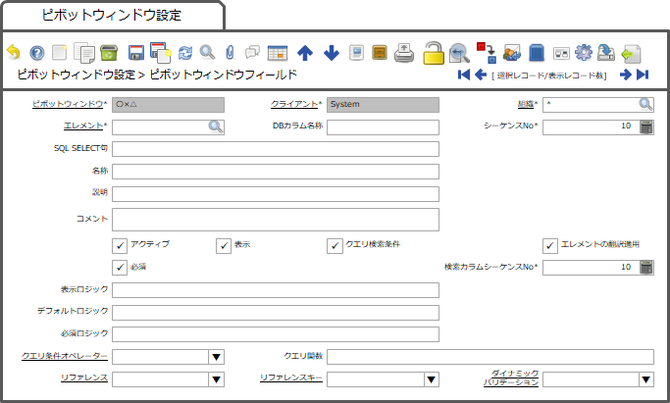
初期設定タブ
初期設定タブとその子タブのフィールド初期配置タブでは、ピボットウィンドウの行、列、集計値の定義を事前に登録しておき、ピボットウィンドウ定義領域にボタンとして配置する事ができます。
初期設定フィールドタブ
Clik here to view.
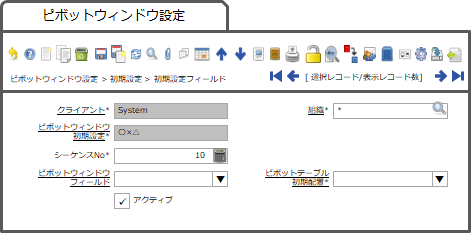
◆ピボットテーブルフィールド
ピボットウィンドウフィールドタブに設定されているフィールドを選択する事ができます。
◆ピボットテーブル初期配置
ピボットウィンドウフィールドに入力したフィールドをピボットウィンドウのどこに配置するのか、下記の4つから選択します。
- 行(Rows:R)
- 列(Columns:C)
- 値(Values:V)
- 使用しない(Unused:U)
フォーム設定
ピボットウィンドウ設定を行ったら、フォームに設定し、メニューに割り当てる事で、ピボットウィンドウを使用する事ができます。
メニュー設定
作成したフォームをメニューに割り当てます。



